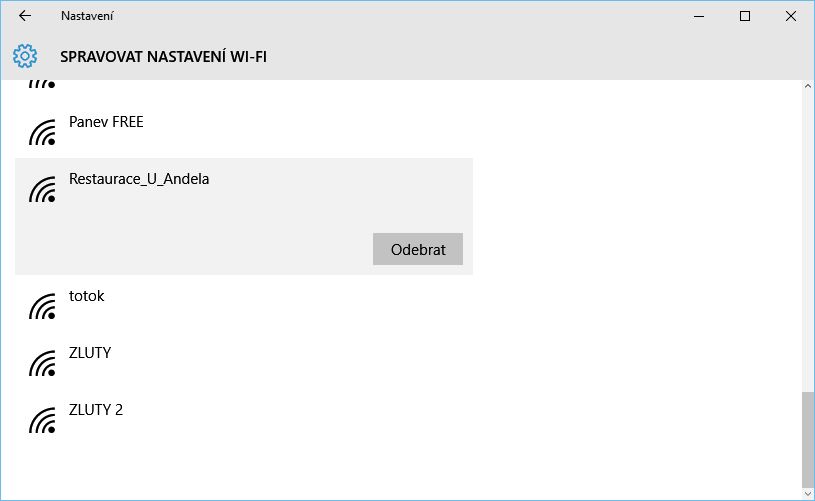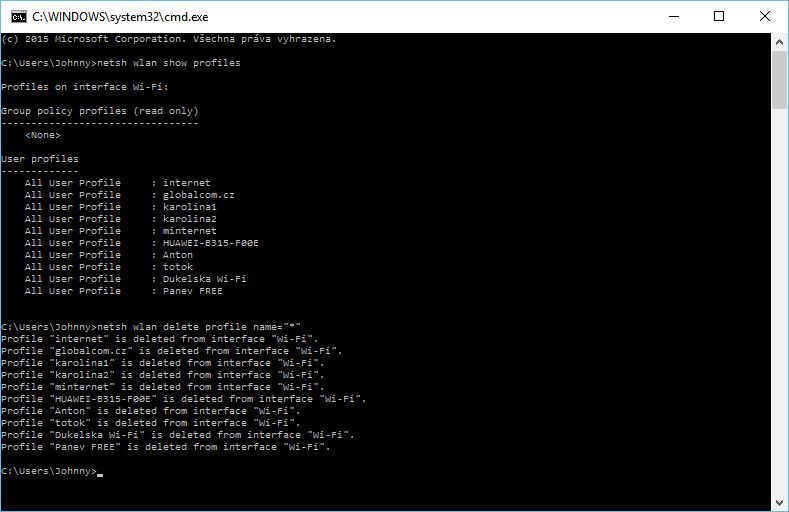Jak vymazat uložené Wi-Fi sítě z Windows 10?Windows 10 stejně jako spousta jiných systémů ukládá názvy připojených Wi-Fi sítí, případně i autentizační údaje s danými sítěmi spojenými. Ne vždy vám musí vyhovovat, že je tento seznam síti k dispozici - nejméně když máte uloženou nejen síť a její přístupové údaje, navíc i položku Připojovat automaticky. Třeba když se jednou připojíte v taxíku a od té doby má počítač nutkání připojovat k téže síti pokaždé, když projede kolem. Proto můžeme tyto sítě promazat - po jedné, nebo všechny naráz...
Chceme-li se podívat, které Wi-Fi sítě máme uloženy, a s úvahou je promazat po jedné, pak:
Jste-li příznivci razantních změn, všechna podstatná hesla si pamatujete, neradi necháváte stopy apod., můžete odebrat seznam Wi-Fi sítí komplet pomocí příkazové řádky:
Když jsme u správy profilů Wi-Fi, není na škodu zmínit ještě jeden příkaz:
jehož pomocí zjistíme uložené heslo daného profilu, a dále nastavení připojení, bezpečnostní nastavení a informace spojené s daným profilem.
Daniel Beránek, 20.04.2016 17:41 AI Notebook je novou funkcí Copilotu (patrně nejen v rozhraní MS Edge), která pozměňuje možnosti interakce s textovou generativní AI. Upouští od chatu ve prospěch vytvoření souvislého finálního textu. Designer Image Editor je od toho oddělený, samostatný... Copilot je patrně první AI integrovaná přímo do operačního systému. Ovšem mimo vyhrazená území ho nevyužijete. A mezi ta území patří i starý kontinent. Tedy pokud nezkusíte Windows trošku potweakovat, aby z něj vypadl ten... Rychlé zobrazení plochy je populární fičurkou všech operačních systémů. Kdykoliv se ztrácíte v záplavě oken, nebo potřebujete rychle spustit program či otevřít dokument, šikne se okny nezaplavená plocha, kterou většina uživatelů... Rychlé spuštění Microsoft Edge může být pohodlné, ale někdy je lepší mít nad tímto procesem větší kontrolu. Většina uživatelů totiž Edge nepoužívá tak často, jak si Microsoft myslí. Naštěstí existují... |